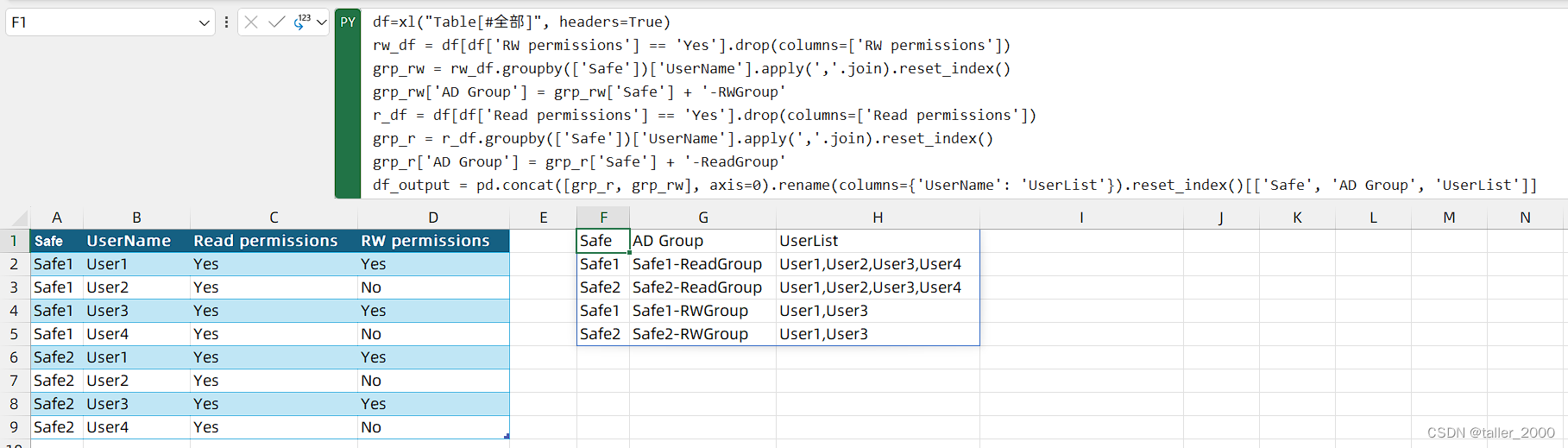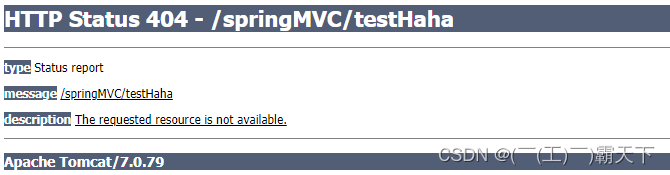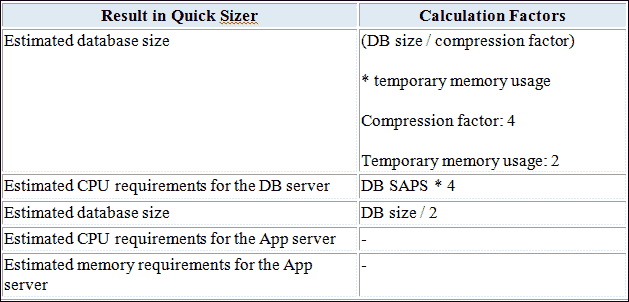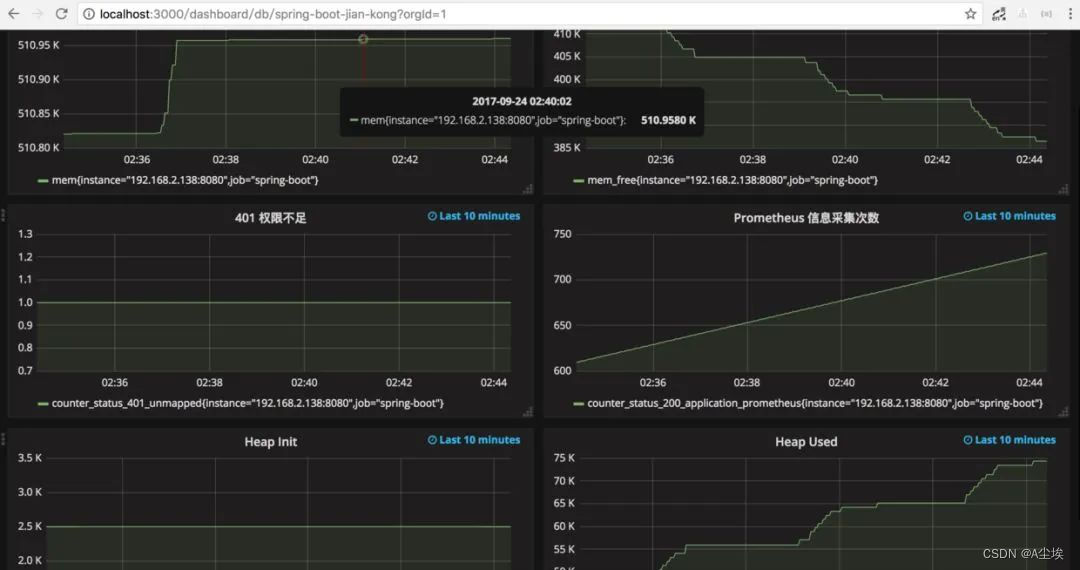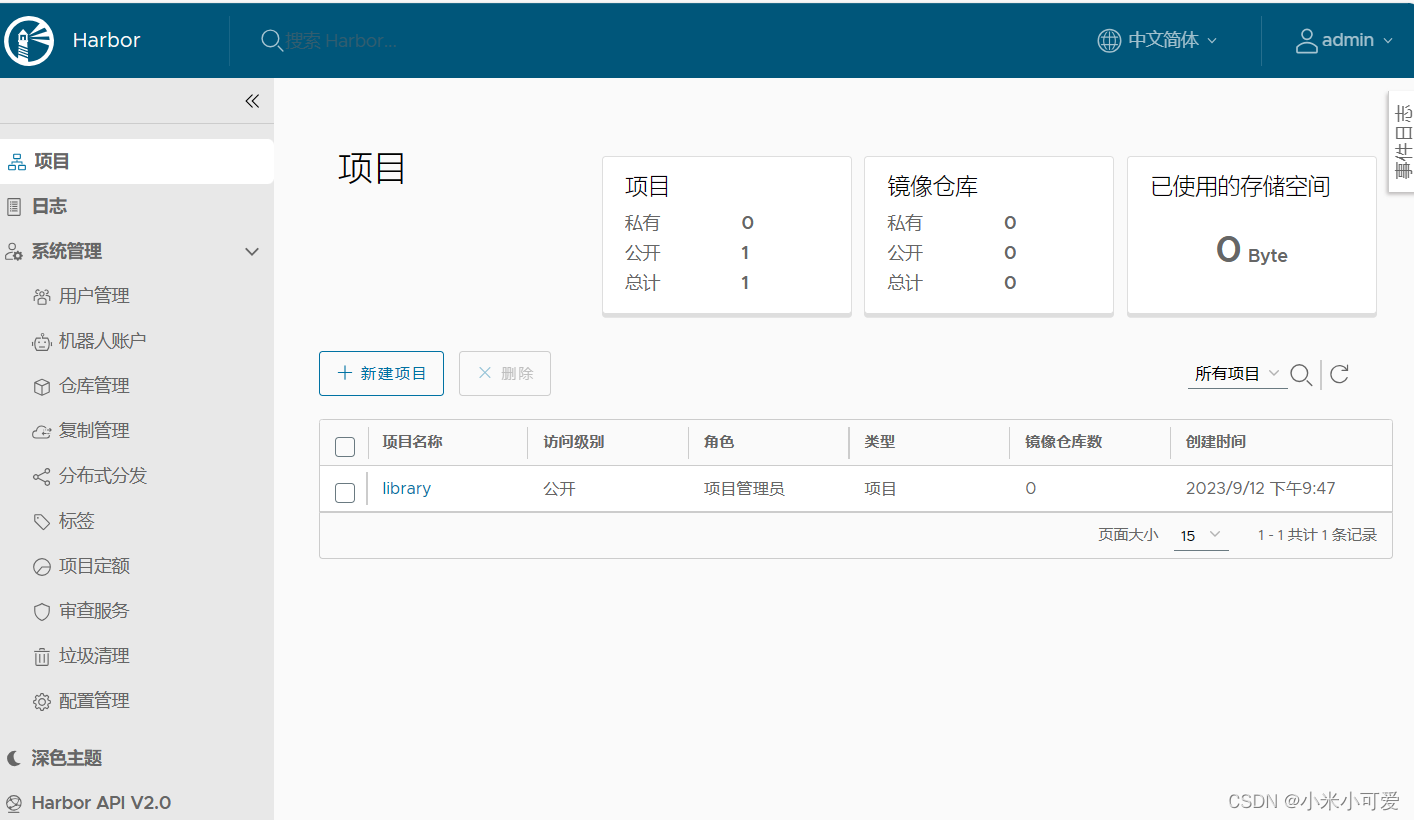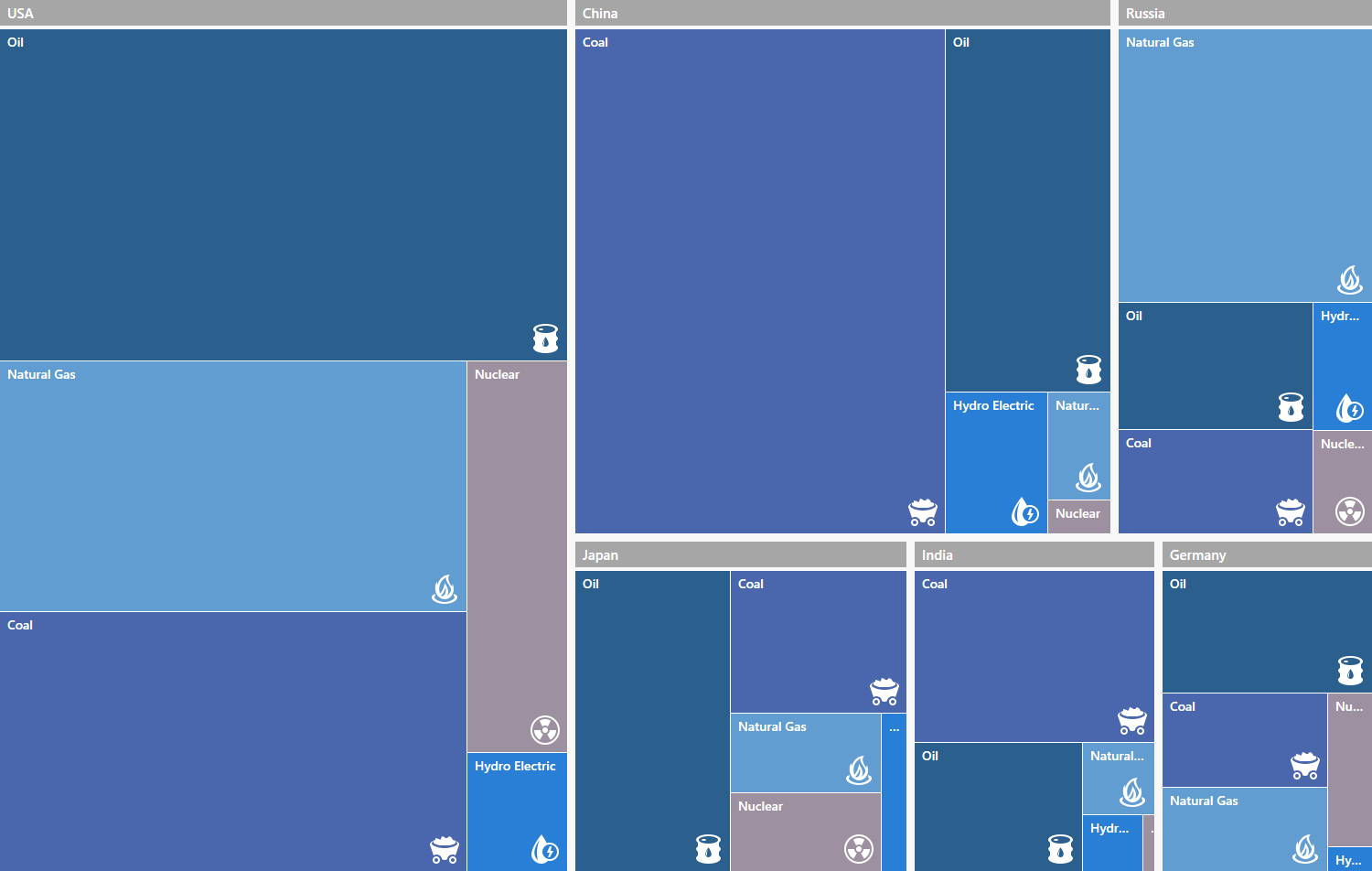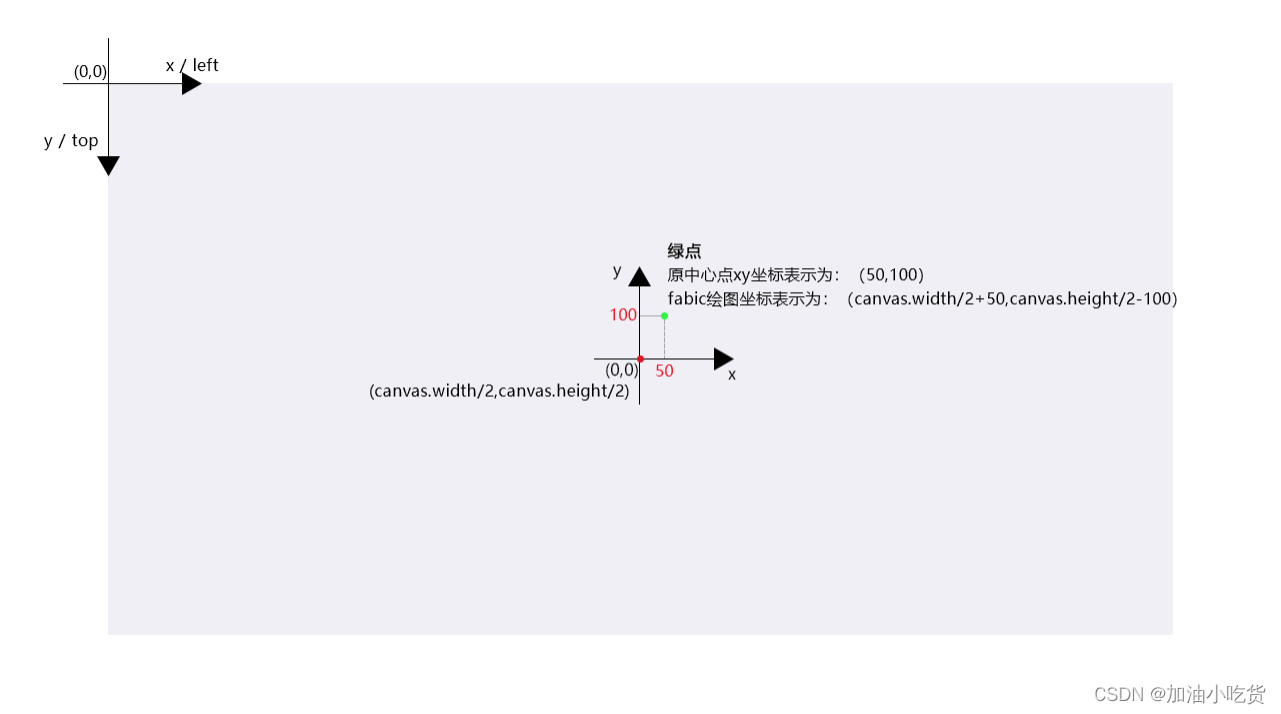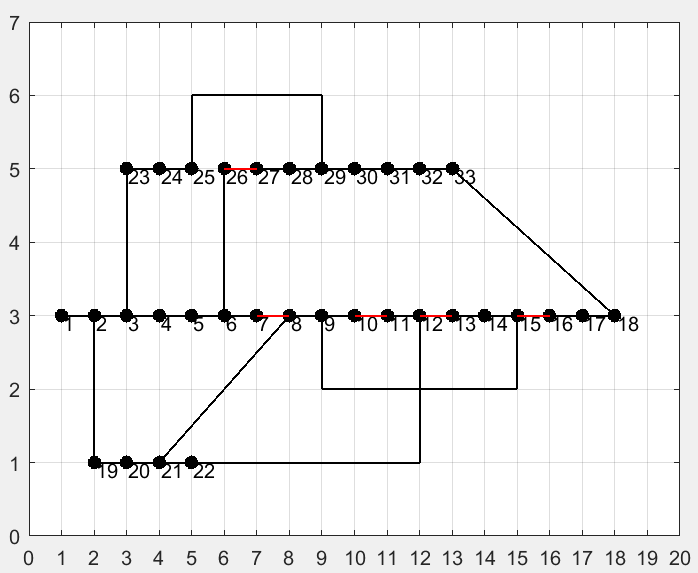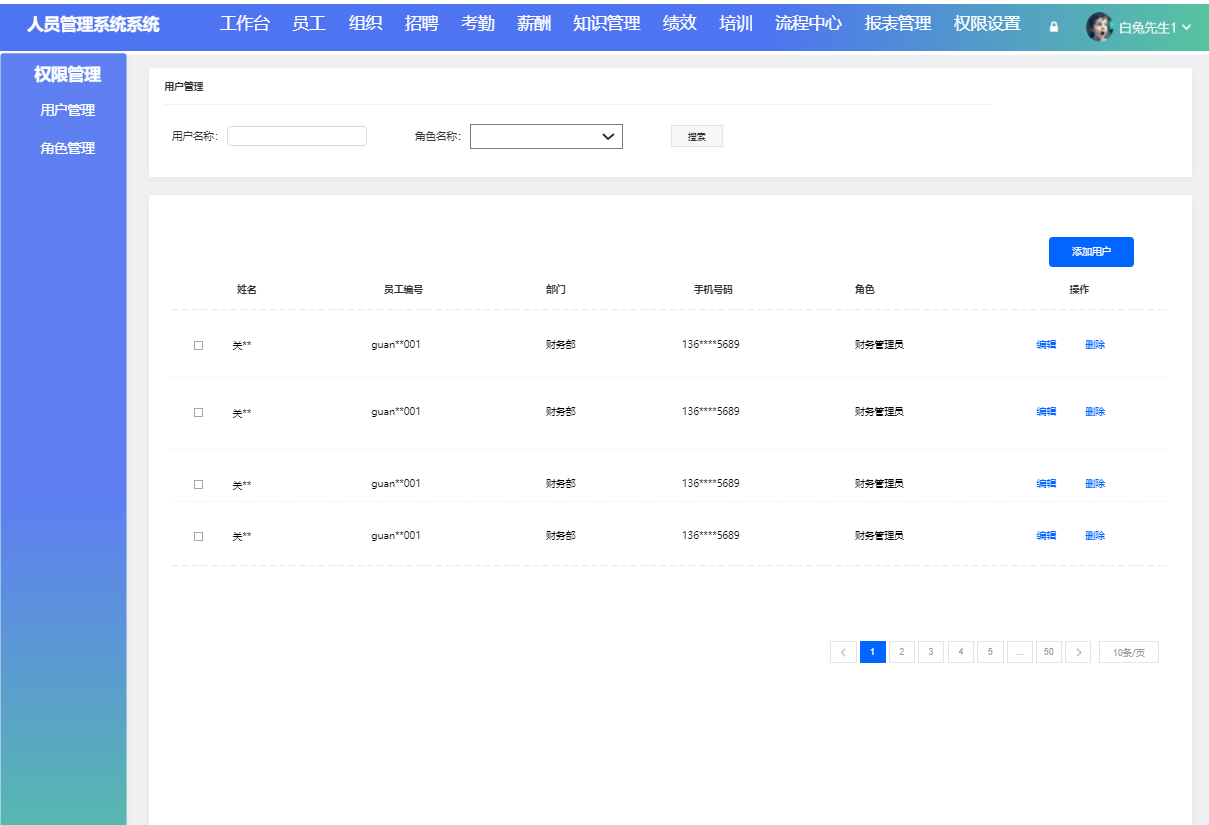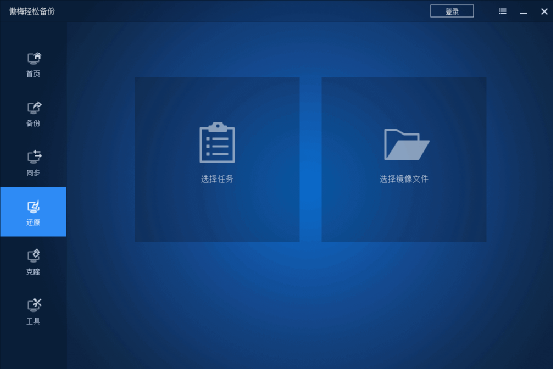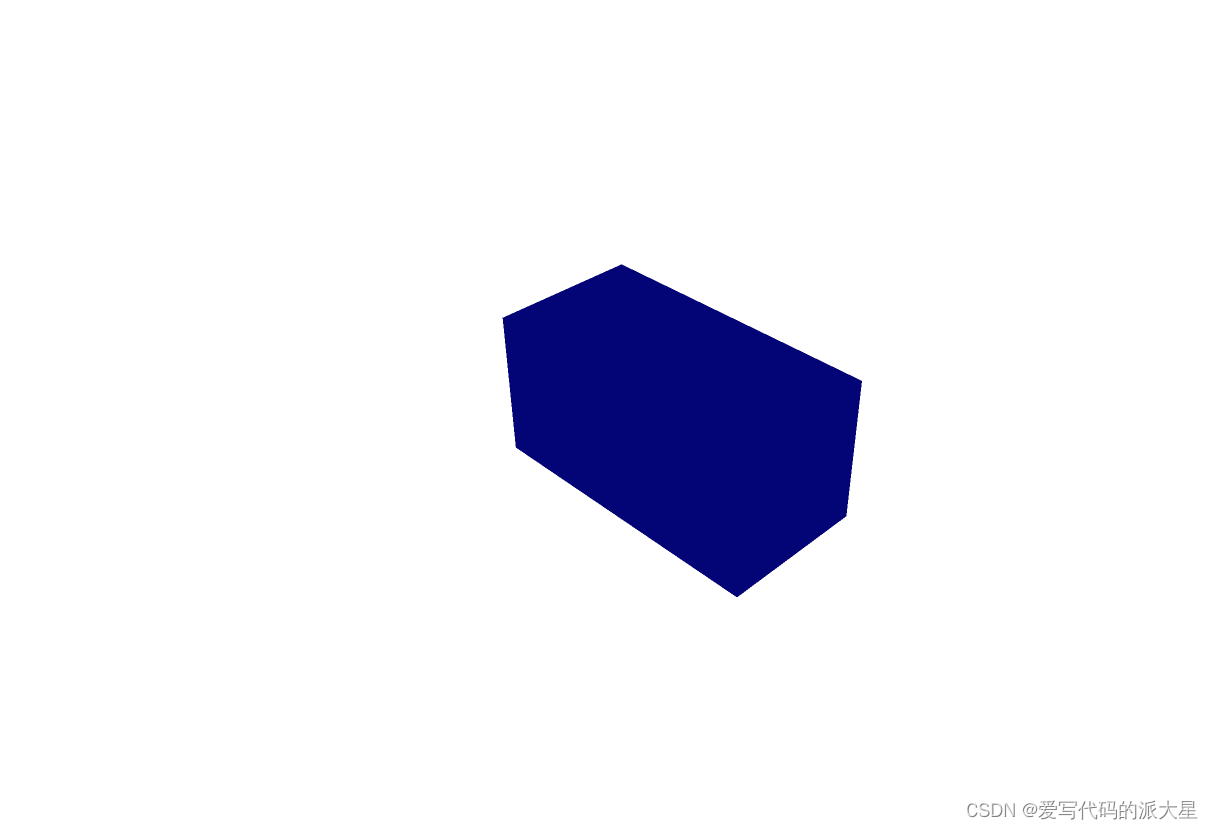最近Excel圈里的大事情就是微软把PY塞进了Excel单元格,可以作为公式使用,轻松用PY做数据分析。系好安全带,老司机带你玩一把。
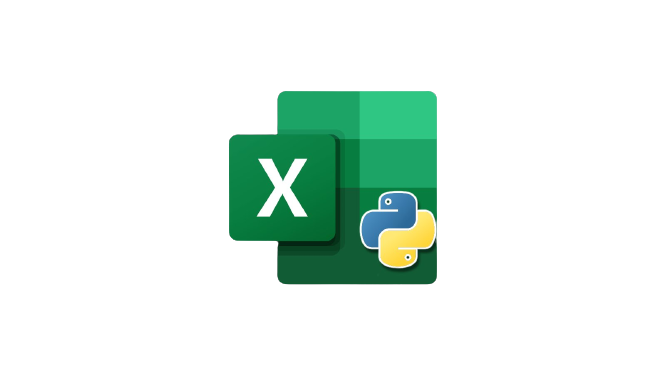
实例需求:如下是AD用户的列表,每个用户拥有该应用程序的只读或读写权限,现在需要创建新的AD用户组,并根据用户当前的权限,将这些用户添加到相应的组中。
当前数据集:
| Safe | UserName | Read permissions | RW permissions |
|---|---|---|---|
| Safe1 | User1 | Yes | Yes |
| Safe1 | User2 | Yes | No |
| Safe1 | User3 | Yes | Yes |
| Safe1 | User4 | Yes | No |
| Safe2 | User1 | Yes | Yes |
| Safe2 | User2 | Yes | No |
| Safe2 | User3 | Yes | Yes |
| Safe2 | User4 | Yes | No |
整理后输出数据集:
| Safe | AD | Group Userlist |
|---|---|---|
| Safe1 | Safe1-ReadGroup | User1,User2,User3,User4 |
| Safe1 | Safe1-RWGroup | User1,User3 |
| Safe2 | Safe2-ReadGroup | User1,User2,User3,User4 |
| Safe2 | Safe2-RWGroup | User1,User3 |
df=xl("Table1[#全部]", headers=True)
rw_df = df[df['RW permissions'] == 'Yes'].drop(columns=['RW permissions'])
grp_rw = rw_df.groupby(['Safe'])['UserName'].apply(','.join).reset_index()
grp_rw['AD Group'] = grp_rw['Safe'] + '-RWGroup'
r_df = df[df['Read permissions'] == 'Yes'].drop(columns=['Read permissions'])
grp_r = r_df.groupby(['Safe'])['UserName'].apply(','.join).reset_index()
grp_r['AD Group'] = grp_r['Safe'] + '-ReadGroup'
df_output = pd.concat([grp_r, grp_rw], axis=0).rename(columns={'UserName': 'UserList'})[['Safe', 'AD Group', 'UserList']]
【代码解析】
第1行代码读取Excel表作为DataFrame。
第2行代码过滤写权限为Yes的行。
第3行代码分组并合并UserName列。
第4行代码添加分组名称列。
第5行代码过滤读权限为Yes的行。
第6行代码分组并合并UserName列。
第7行代码添加分组名称列。
第8行代码合并读写两个DataFrame。
第9行代码重命名列并选择需要的列。
小结:
Python的Pandas库可以便捷地处理Excel表数据。通过filter和groupby可以进行分组,concat可以实现表连接,apply方法可以在分组上执行操作,生成自定义列。
相关系列博文链接:
用户权限数据转换为用户组列表(1/3) - VBA
用户权限数据转换为用户组列表(2/3) - Power Query
用户权限数据转换为用户组列表(3/3) - Excel PY公式